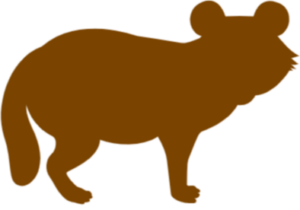個人的にプライベートで使うブラウザをGoogleChromeからSRWare Ironに変更しました。
GoogleChromeが若干遅く感じたので、軽量版のIronを使ってみようと思ったわけです。
ここからダウンロードしてインストールも順調に進みました。
GoogleChromeをアカウントでクラウドに同期してあったものをIronにも同期し今まで使っていた環境と全く同じにしたわけなんですが、ここで問題発生。
Ironの設定では既定のプログラムになっているのですがWindowsでは認識してくれない。
手動で既定のプログラムをコントロールパネルから設定しようにも設定できるプログラムにIronが入っていない。
管理者権限でIronを起動しても既定のプログラムにはならない。
(windows8 Customer Previewでの話です。他のOSでは違うかもしれません)
という事態に陥ったので、あんまり触りたくはなかったですがレジストリをいじることにしました。
参考にしたのはここ。Iron配布元のフォーラムです。
コードだけ抜粋して修正すると↓のようになります。
※レジストリの追加や変更は非常に危険です。最悪の場合起動できなくなります。行う場合は自己責任でお願いします。
[HKEY_LOCAL_MACHINESOFTWAREClientsStartMenuInternetSRWare Iron]
@="SRWare Iron"
[HKEY_LOCAL_MACHINESOFTWAREClientsStartMenuInternetSRWare IronCapabilities]
"ApplicationName"="SRWare Iron"
"ApplicationIcon"=""C:Program FilesSRWare Ironiron.exe",0"
"ApplicationDescription"="SRWare Iron"
[HKEY_LOCAL_MACHINESOFTWAREClientsStartMenuInternetSRWare IronCapabilitiesFileAssociations]
".xhtml"="IronHTML"
".xht"="IronHTML"
".shtml"="IronHTML"
".html"="IronHTML"
".htm"="IronHTML"
[HKEY_LOCAL_MACHINESOFTWAREClientsStartMenuInternetSRWare IronCapabilitiesStartmenu]
"StartMenuInternet"="SRWare Iron"
[HKEY_LOCAL_MACHINESOFTWAREClientsStartMenuInternetSRWare IronCapabilitiesURLAssociations]
"https"="IronHTML"
"http"="IronHTML"
"ftp"="IronHTML"
[HKEY_LOCAL_MACHINESOFTWAREClientsStartMenuInternetSRWare IronDefaultIcon]
@=""C:Program FilesSRWare Ironiron.exe",0"
[HKEY_LOCAL_MACHINESOFTWAREClientsStartMenuInternetSRWare Ironshell]
[HKEY_LOCAL_MACHINESOFTWAREClientsStartMenuInternetSRWare Ironshellopen]
[HKEY_LOCAL_MACHINESOFTWAREClientsStartMenuInternetSRWare Ironshellopencommand]
@=""C:Program FilesSRWare Ironiron.exe""
[HKEY_LOCAL_MACHINESOFTWARERegisteredApplications]
"SRWare Iron"="SoftwareClientsStartMenuInternetSRWare IronCapabilities"
[HKEY_LOCAL_MACHINESOFTWAREClassesIronHTML]
@="Iron HTML Document"
"URL Protocol"=""
[HKEY_LOCAL_MACHINESOFTWAREClassesIronHTMLDefaultIcon]
@=""C:Program FilesSRWare Ironiron.exe",0"
[HKEY_LOCAL_MACHINESOFTWAREClassesIronHTMLshell]
[HKEY_LOCAL_MACHINESOFTWAREClassesIronHTMLshellopen]
[HKEY_LOCAL_MACHINESOFTWAREClassesIronHTMLshellopencommand]
@=""C:Program FilesSRWare Ironiron.exe" "%1""
これのようにレジストリを追加しコントロールパネルから既定のプログラムの設定へ行くとしっかり追加されていました。
あとは通常通りプログラムの設定をすればOK。
無事、Ironを既定のプログラムに設定できました。
上のコードを見て何をすればいいか分からない人は触らないほうがいいです。
2013/03/15 追記
上にも少し書いてありますが、WindowsVistaや7では管理者権限で実行することで規定のブラウザに設定することができます。